Wondershare, kullanıcıların, aksi takdirde çok daha uzun sürecek görevleri, yetersiz ve verimsiz yazılımlar kullanarak gerçekleştirmelerini kolaylaştıran, güç özellikleriyle dolu, son derece kullanışlı yazılım parçaları oluşturma konusunda uzun bir geçmişe sahiptir. Wondershare’ın yaptığı gerçekten harika bir yazılıma PDFelement 6 denir (Ücretsiz deneme, ücretli lisanslar 59,95 dolardan başlar). Adından da anlaşılacağı gibi, program, PDF’leri kullanımı kolay bir şekilde düzenlemek, yer imleri eklemek, PDF’lere metin, resim, arka plan ve daha fazlasını eklemek gibi şeyler dahil olmak üzere PDF dosyaları üzerinde bir dizi işlevi gerçekleştirmenize izin verebilir. PDFelement 6 ile kullanıcılar ayrıca doldurulabilir PDF formları oluşturabilir ve alınan form verilerini CSV, Excel dosyalarına aktarabilir. Bu nedenle, her zaman kolayca doldurulabilir PDF formları oluşturmak istediyseniz, Mac’inizde PDFelement 6 ile kolayca doldurulabilir PDF formları nasıl oluşturacağınız aşağıda açıklanmıştır:
Doldurulabilir bir PDF formu oluşturmak, PDFelement 6 ile inanılmaz derecede kolay bir iştir. Kullanılabilir birçok seçenek vardır ve yalnızca metin alanlı basit formlardan radyo düğmeleri, açılır menüler, ve ne değil. Doldurulabilir PDF formları oluşturmaya başlamadan önce, PDFelement 6’da PDF oluşturmanın veya PDF’leri düzenlemenin çeşitli yollarını keşfedelim.
PDFelement 6’da PDF Dosyaları Oluşturma ve Düzenleme
PDFelement 6, yalnızca yeni PDF’ler oluşturmak için değil, sayfa ekleyerek, birden fazla dosyayı bir PDF dosyasında birleştirerek veya panodan, seçimden ve daha pek çok şeyden PDF dosyaları oluşturarak mevcut PDF’leri düzenlemek için kullanabileceğiniz çok güçlü bir araçtır. Bu nasıl yapılır bölümünde en yaygın kullanım örneklerinden üçünü ele alacağız:
- Anında Doldurulabilir PDF Formları Oluşturmak için Otomatik Alan Tanıma’yı Kullanma
- Mevcut Bir PDF’den Doldurulabilir bir PDF Formu Oluşturun
- Boş bir PDF’den doldurulabilir bir form oluşturma
PDFelement 6’da PDF dosyaları oluşturmanın başka yöntemleri olsa da, bunun nasıl yapılacağını göstermek için bu iki yönteme bağlı kalacağız, çünkü bunlar bir PDF dosyasında doldurulabilir formlar oluşturmanın en yaygın kullanım durumlarını ve diğer yöntemleri kapsayacaktır. atmanız gereken adımlarda neredeyse aynıdır.
1. Anında Doldurulabilir PDF Formları Oluşturmak için Otomatik Alan Tanıma’yı Kullanma
Wondershare, PDFelement 6’yı “Otomatik Form Alanı Tanıma” adlı harika bir yeni özellikle piyasaya sürdü ve bu harika!
Otomatik Form Alanı Tanıma ile PDF formlarının çıktısını alıp elle doldurmak zorunda kalmazsınız ve ekibinizden biri etkileşimli olmayan bir PDF formu oluşturmuşsa, tüm işi yeniden yapmak zorunda kalmazsınız, herhangi biri. PDFelement, form alanlarıyla PDF dosyalarını otomatik olarak tanıyabilir (bu nedenle Otomatik Form Alanı Tanıma adı verilir) ve bunları, doldurulabilir bir PDF formu oluşturmak için kaydedebileceğiniz etkileşimli alanlara dönüştürebilir.
İçinde etkileşimli olmayan bir form bulunan bir PDF dosyanız varsa, onu PDFelement 6’da kolayca doldurulabilir bir PDF’ye dönüştürebilirsiniz. Aşağıdaki adımları uygulamanız yeterlidir:
- PDFelement 6’yı başlatın ve başlangıç ekranında “PDF Düzenle”ye tıklayın.
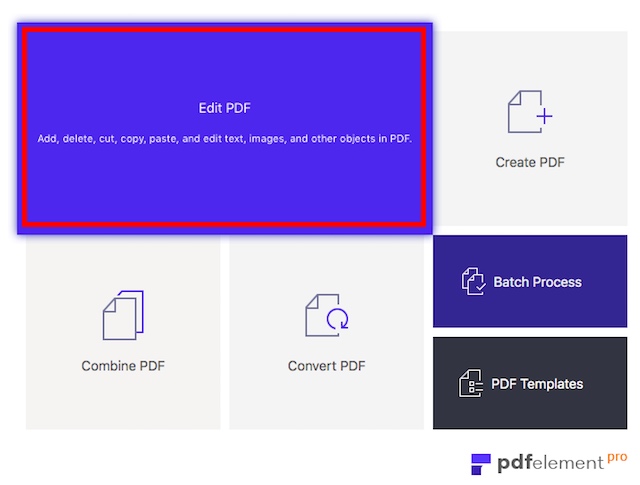
- Doldurulamayan, etkileşimli olmayan formu içeren PDF dosyasını seçin ve “Aç”a tıklayın. PDFelement 6 dosyayı açtığında, Form sekmesini ve ardından Form Alanı Tanıma düğmesini tıklayın ve formun otomatik olarak doldurulabilir hale geldiğini göreceksiniz”.
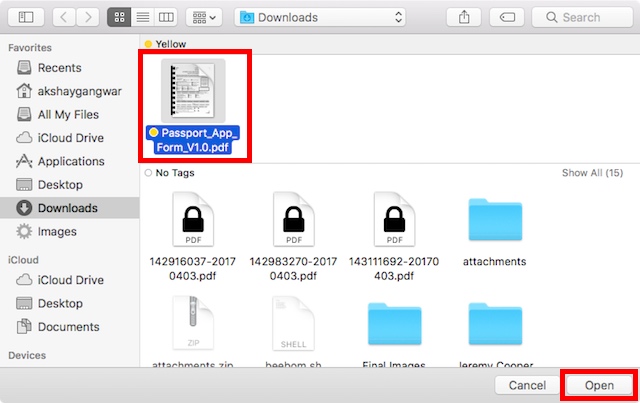
- PDFelement 6 dosyayı açar açmaz formun otomatik olarak doldurulabilir hale geldiğini göreceksiniz.
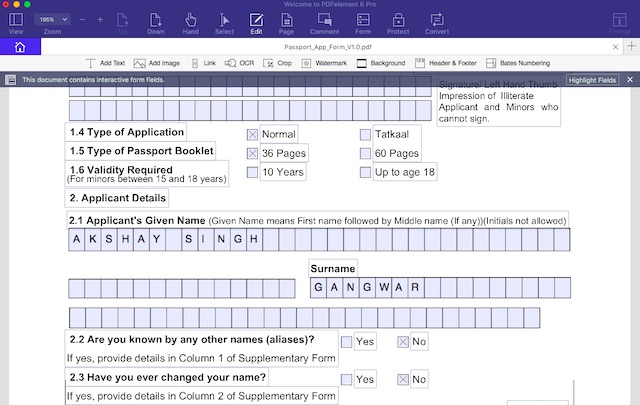
- Daha sonra PDF dosyasını doldurulabilir bir PDF formu olarak dışa aktarabilir ve insanları dosyayı yazdırma, doldurma ve ardından geri göndermek için tarama zahmetinden kurtarabilirsiniz.
Bir pasaport başvuru formunda Otomatik Form Alanı Tanıma özelliğini denedim ve PDFelement 6’nın tüm pasaport başvurusunu anında doldurulabilir bir PDF formuna kolayca dönüştürebildiğini görmek beni çok şaşırttı. Hepsi bu kadar değil, PDF formundaki ad alanı, başvuranın adının her harfi için küçük kutulara bölündü ve PDFelement bunu da kolayca halletti. Dürüst olacağım, bunun olmasını beklemiyordum, ama oldu ve bu yazılımın ne kadar güçlü olduğunu göstermeye devam ediyor.
PDF dosyanıza Otomatik Alan Tanıma’yı uyguladıktan sonra, giriş alanlarına çift tıklayarak tit ile ilgili çeşitli parametreleri düzenleyebilirsiniz.
2. Mevcut PDF Dosyasından Doldurulabilir PDF Formu Oluşturun
Doldurulabilir bir PDF formu eklemek istediğiniz bir PDF dosyanız varsa, bunu PDFelement 6 ile kolayca yapabilirsiniz: Aşağıdaki adımları uygulamanız yeterlidir:
Mevcut Bir Dosyayı Açma ve Doldurulabilir PDF Formunu Ayarlama
- PDFelement 6’yı başlatın. Başlangıç ekranında, yazan kutucuğa tıklayın “PDF’yi düzenle“. Resimlerden, metin belgelerinden ve daha fazlasından bir PDF dosyası oluşturmak için “PDF Oluştur” seçeneğini de kullanabilirsiniz.
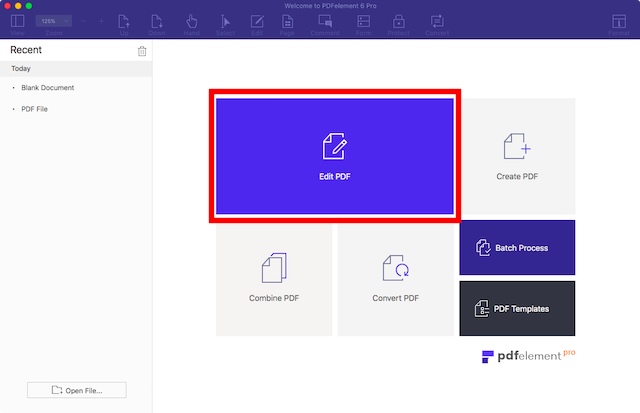
- Doldurulabilir bir PDF formu eklemek istediğiniz PDF’yi seçin ve “Aç” ı tıklayın. Bu irade seçtiğiniz PDF dosyasını açın. Yalnızca PDF dosyamıza doldurulabilir bir PDF formu eklemekle ilgileniyoruz, hadi bunu yapalım.
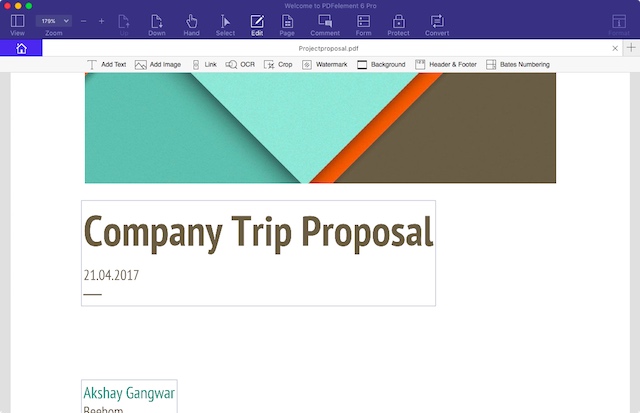
- PDF açıldığında, “Sayfa” yı tıklayın. PDFelement 6, PDF’deki her sayfayı görüntüler. Benim durumumda sadece iki sayfa var. Doldurulabilir bir PDF formu oluşturmak için PDF dosyasına yeni bir sayfa eklememiz gerekecek. Bunu yapmak için, sadece “Ekle” ye tıklayınve ardından “Boş Sayfa Ekle” açılan menüden.
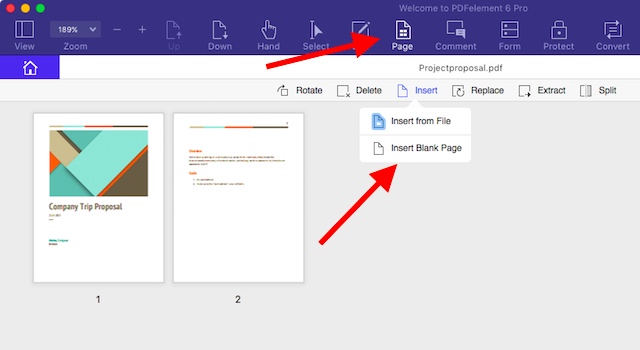
- Kenar çubuğunda, sayfanın eklenmesini istediğiniz yeri seçin. Benim durumumda, PDF’nin son sayfasından sonra ekleyeceğim.
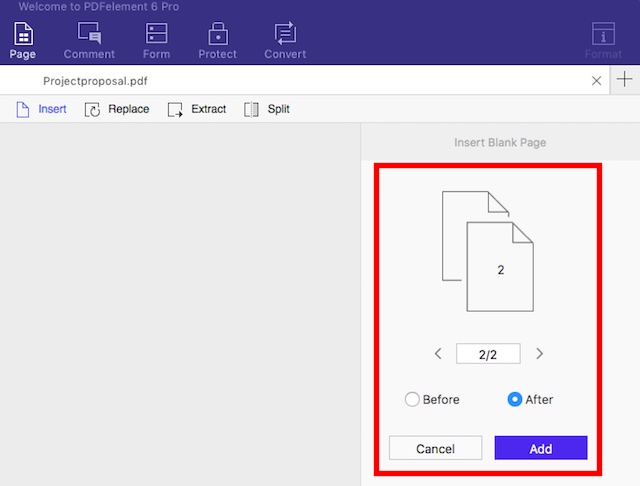
- Sayfa eklendikten sonra, sadece Odaklanmak için üzerine çift tıklayın. Artık bu sayfada istediğiniz tüm düzenlemeleri yapabilirsiniz.
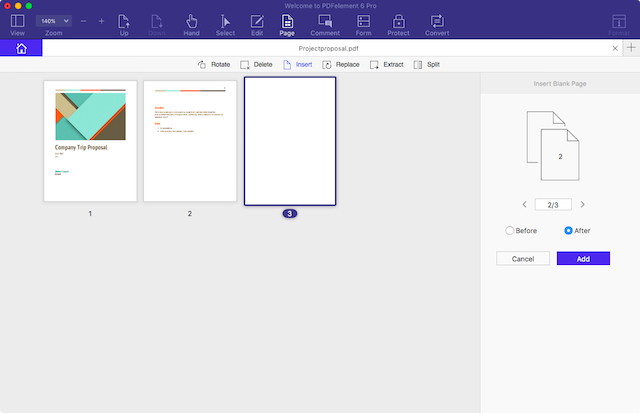
- İlk olarak, “ diyerek bir başlık ekleyelim.Gezi Kayıt Formu“. Bunu yapmak kolaydır; sadece “tıklayınDüzenlemek” ve ardından “Yazı ekle“.
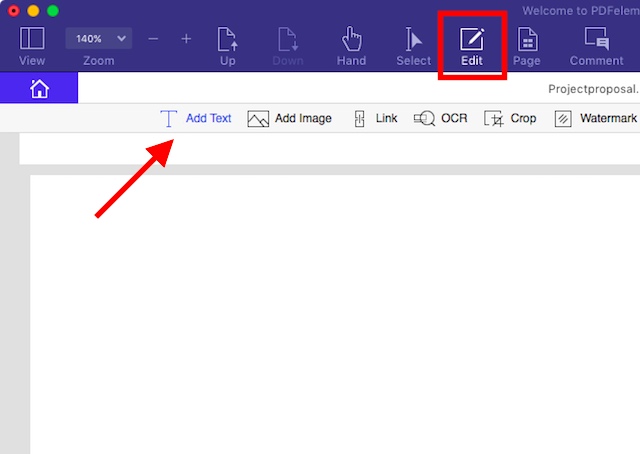
- Şimdi sadece metnin gitmesini istediğiniz yere tıklayın olun ve başlığınızı yazın. Kenar çubuğundaki biçimlendirme seçeneklerini kullanabilirsiniz. yazı tipi boyutunu büyüt, yazı tipini değiştir, metnin rengini değiştir ve çok daha fazlası. Boyutu hızla 24’e çıkardım ve metni ortaya hizaladım, çünkü bu şekilde bir başlığa daha çok benziyor.
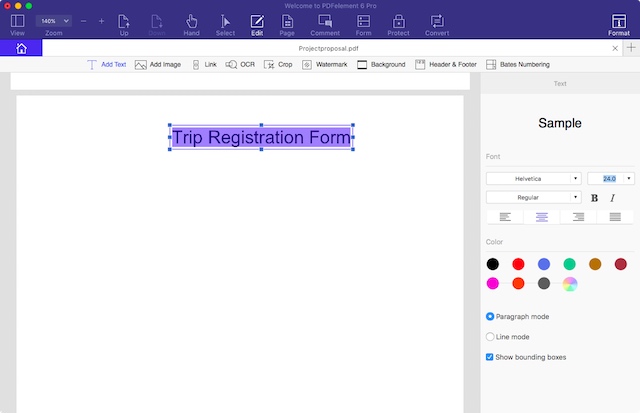
Doldurulabilir PDF Formu Oluşturma
Sayfaya bazı form öğeleri eklemeye devam edelim. Gezi kayıt formu için “Ad”, “E-posta”, “Telefon Numarası” ve “Adres” için dört metin alanı kullanacağım. Ayrıca gezi için ziyaret edebileceğimiz yerlerin bulunduğu bir açılır alan da ekleyeceğim. Bunu yapmak inanılmaz derecede kolaydır ve aşağıda verilen adımları takip edebilirsiniz:
- “Form”a tıklayınve ardından “Metin alanı“. İmleci metin alanını yerleştirmek istediğiniz yere götürün ve PDFelement Metin Alanının kullanışlı bir taslağını gösterir, böylece doğru şekilde yerleştirebilirsiniz. Dört metin alanı kullandığım için hepsini alt alta ekleyeceğim.
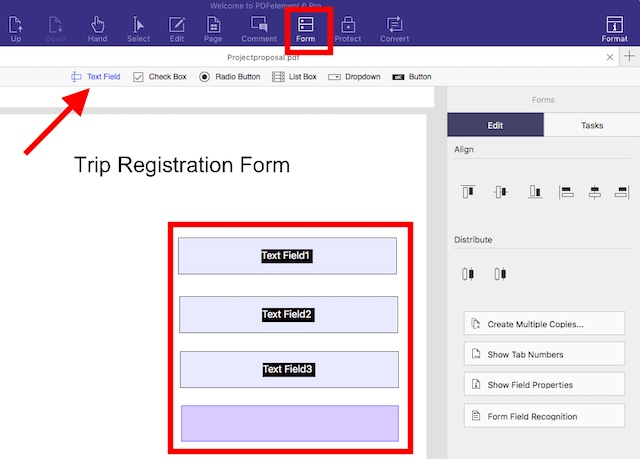
- Sonraki, “Açılır menü” ye tıklayın. İmleci, açılır menünün yerleştirilmesini istediğiniz yere getirin ve yerleştirmek için tıklayın. Her şeyi mahvederseniz endişelenmeyin, öğeleri daha sonra istediğiniz zaman taşıyabilirsiniz.
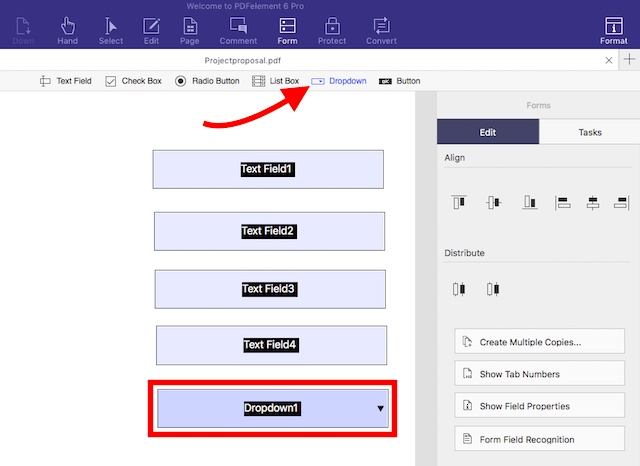
- Artık ihtiyacımız olan form elemanlarına sahip olduğumuza göre hepsinin doğru şekilde hizalandığından emin olun. Tekrar “Açılır menü”ye tıklayın seçimini kaldırmak için tıklayın ve tüm öğelerin etrafında bir seçim oluşturun ekledik. Bu hepsini seçecek ve özelliklerini toplu olarak düzenleyebiliriz.
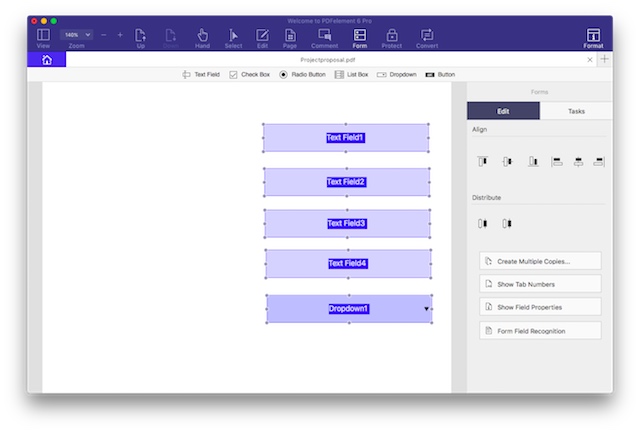
- Tüm öğeler seçildikten sonra, altındaki dördüncü simgeye tıklayın. “Hizala” kenar çubuğunda. Bu, tüm unsurları uygun şekilde hizalayacaktır.
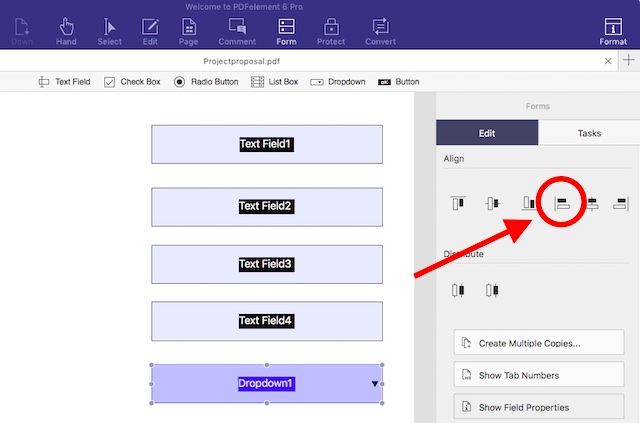
- Hazır gelmişken, açılır menüye gidebileceğimiz yerlerin seçeneklerini ekleyelim. Seçmek için açılır menüyü tıklayın ve ardından “Alan Özelliklerini Göster” kenar çubuğunda.
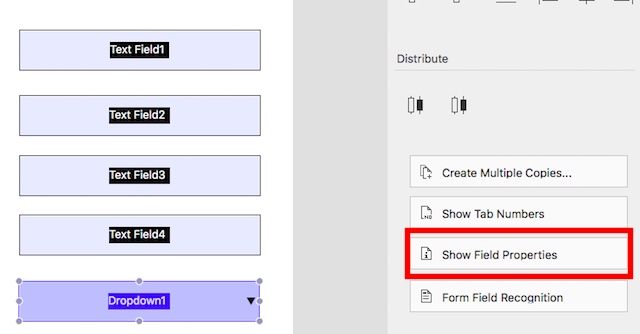
- Açılan pencerede, üzerine tıklayın. “Seçenekler” sekme. Burada, ilk yeri ekleyin “Kalem”, ve ardından üzerine tıklayın “Ekle”. Bu, yeri açılır menüye ekleyecektir. Açılır menüye eklemek istediğiniz her yer için bu işlemi tekrarlayın.
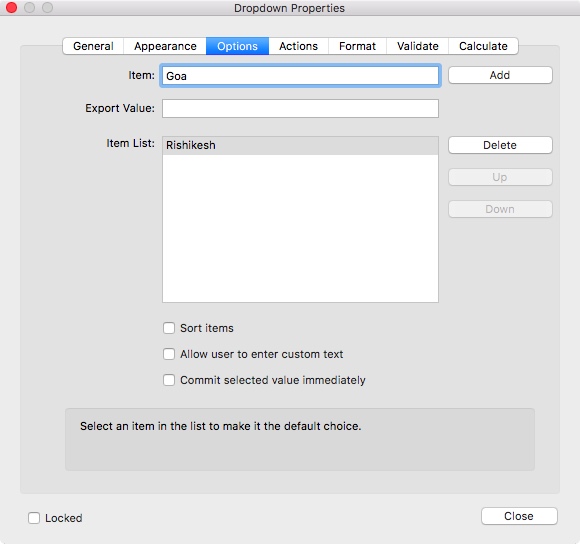
- Şimdi form öğelerine metin ekleyelim, böylece kullanıcılar neyi nerede dolduracaklarını bilsinler. Bunu yapmak için tıklayın “Düzenlemek”, ve ardından “Yazı ekle“. Ardından, metin kutuları eklemek için tıklamanız ve “İsim“, “E-posta“, “Telefon numarası“, “Adres“, ve “Nereye gitmek istersin?“. Metin kutularına tıklayabilir ve olmalarını istediğiniz yere sürükleyebilirsiniz.
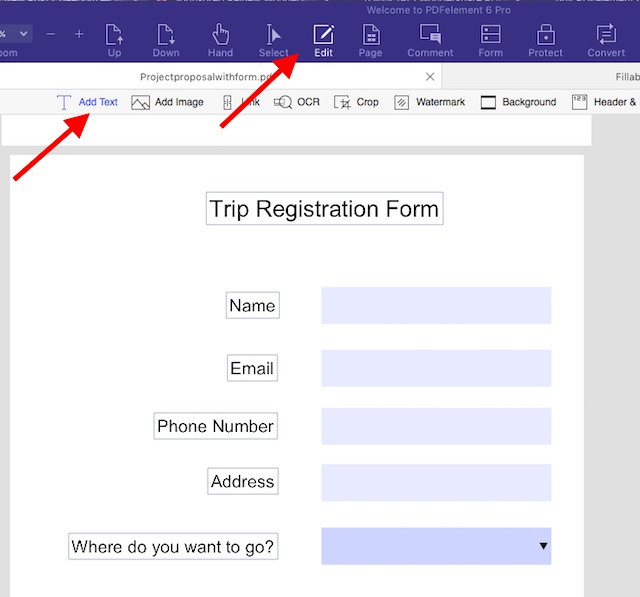
Tüm bunlar yapıldıktan sonra doldurulabilir PDF formunuz temel olarak hazırdır. Tek yapmanız gereken düzenlemekte olduğunuz PDF dosyasını kaydetmek ve formunuzu kontrol edebilirsiniz. Basitçe ” tuşuna basınkomut+S” PDF dosyasını kaydetmek için. Orijinal dosyanın üzerine yazmak istemiyorsanız, “komut+üst karakter+S” Bunun yerine. Daha sonra PDF dosyasını açabilir ve formu doldurmayı deneyebilirsiniz.
3. Boş Bir PDF Dosyasında Doldurulabilir PDF Formu Oluşturma
Bağımsız doldurulabilir bir PDF formu oluşturmak istiyorsanız, bunu PDFelement ile de yapabilirsiniz. Boş bir PDF Dosyasında doldurulabilir bir PDF formu oluşturmak için aşağıdaki adımları uygulamanız yeterlidir.
- PDFelement 6’yı başlatın ve “Dosya -> Oluştur -> Boş Belge” seçeneğine gidin. Bu, PDFelement 6 içinde yeni bir boş PDF dosyası oluşturacaktır. Artık bu PDF dosyasında formlar oluşturabilirsiniz.
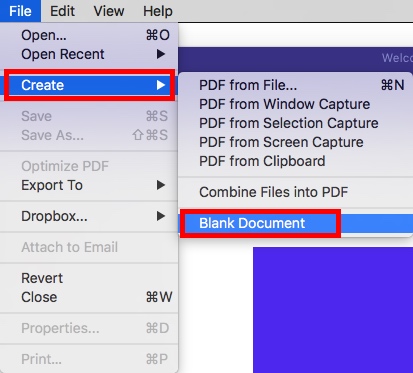
- Bir uygulamadaki hataları bildirmek için bir form oluşturalım. “Ad”, “E-posta” ve “Hata Açıklaması” için üç metin alanı kullanacağız. Form oluşturma yöntemi, mevcut bir PDF dosyasında form oluşturma yöntemiyle tamamen aynıdır. Sadece “Form” a gidin ve istediğiniz alanları ekleyin. Daha iyi görünmesi için “Hata Açıklaması” için Metin Alanını yeniden boyutlandırabilirsiniz.
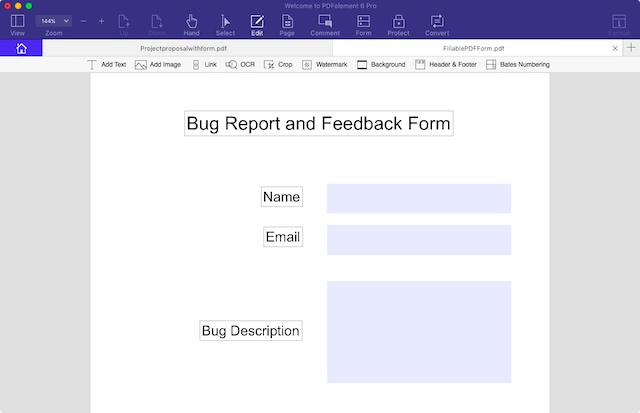
Kolayca Doldurulabilir PDF Formları Oluşturmak için PDFelement 6’yı kullanın
PDFelement 6 (Ücretsiz deneme, ücretli lisanslar 59,95 ABD dolarından başlar), doldurulabilir PDF formlarını kolayca oluşturmak için kesinlikle harika bir uygulamadır. Uygulama, bir PDF formu oluşturmak için ihtiyaç duyabileceğiniz tüm özelliklerle birlikte gelir. Metin Alanları, Açılır Menüler, Listeler, Radyo Düğmeleri ve çok daha fazlasını ekleyebilirsiniz. Ayrıca, PDF’ye arka plan ekleyebilir, böylece formunuzun daha da harika görünmesini sağlayabilir ve formunuzu benzersiz kılmak için birçok başka özelleştirme gerçekleştirebilirsiniz. PDFelement kesinlikle tuzuna değer ve geldiği fiyatın her kuruşuna değer. Bu nedenle, kendinizi biraz PDF’lerle çalışırken bulursanız, hayatınızı kolaylaştırmak için kesinlikle PDFelement’i deneyebilirsiniz.

